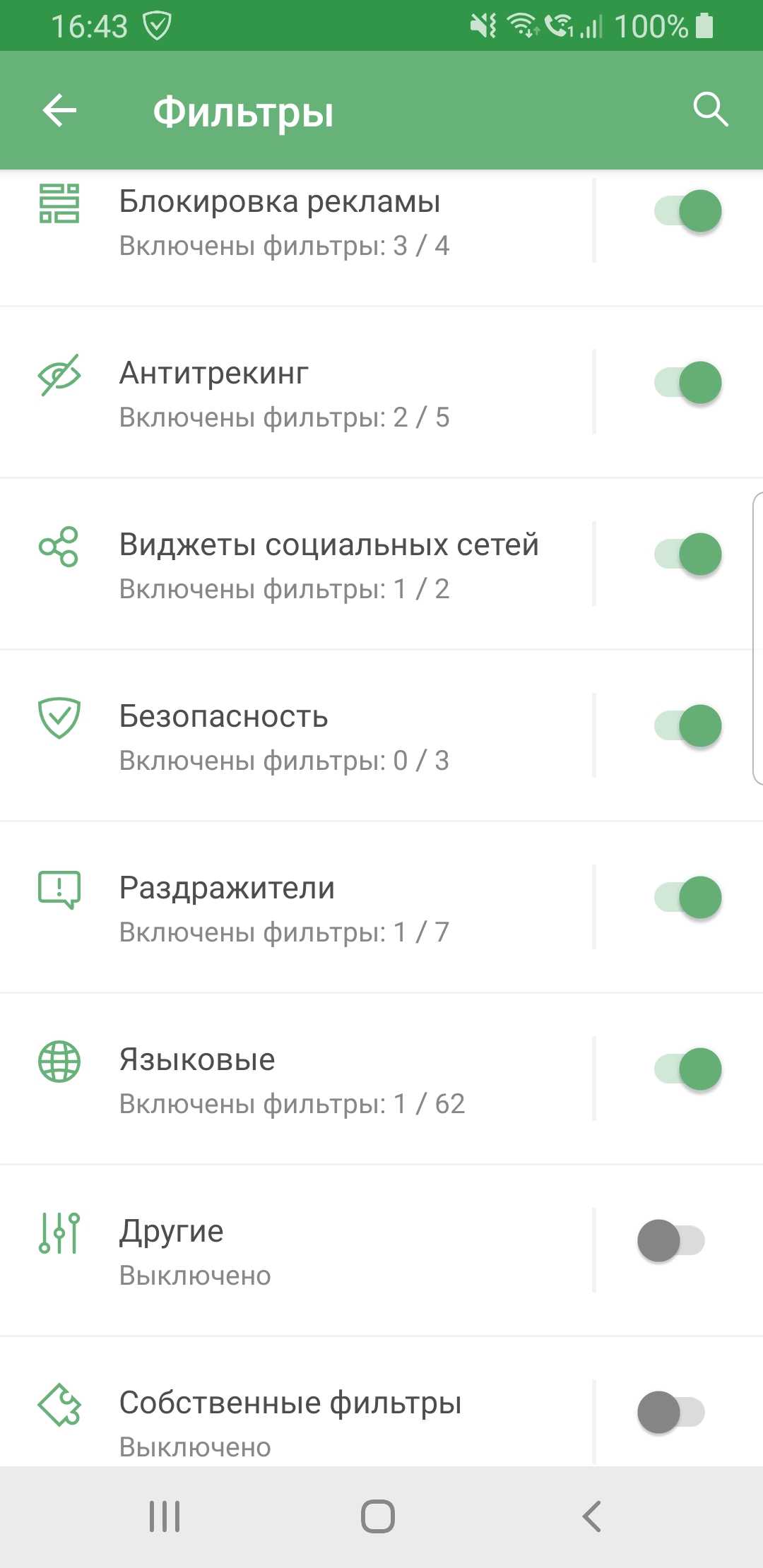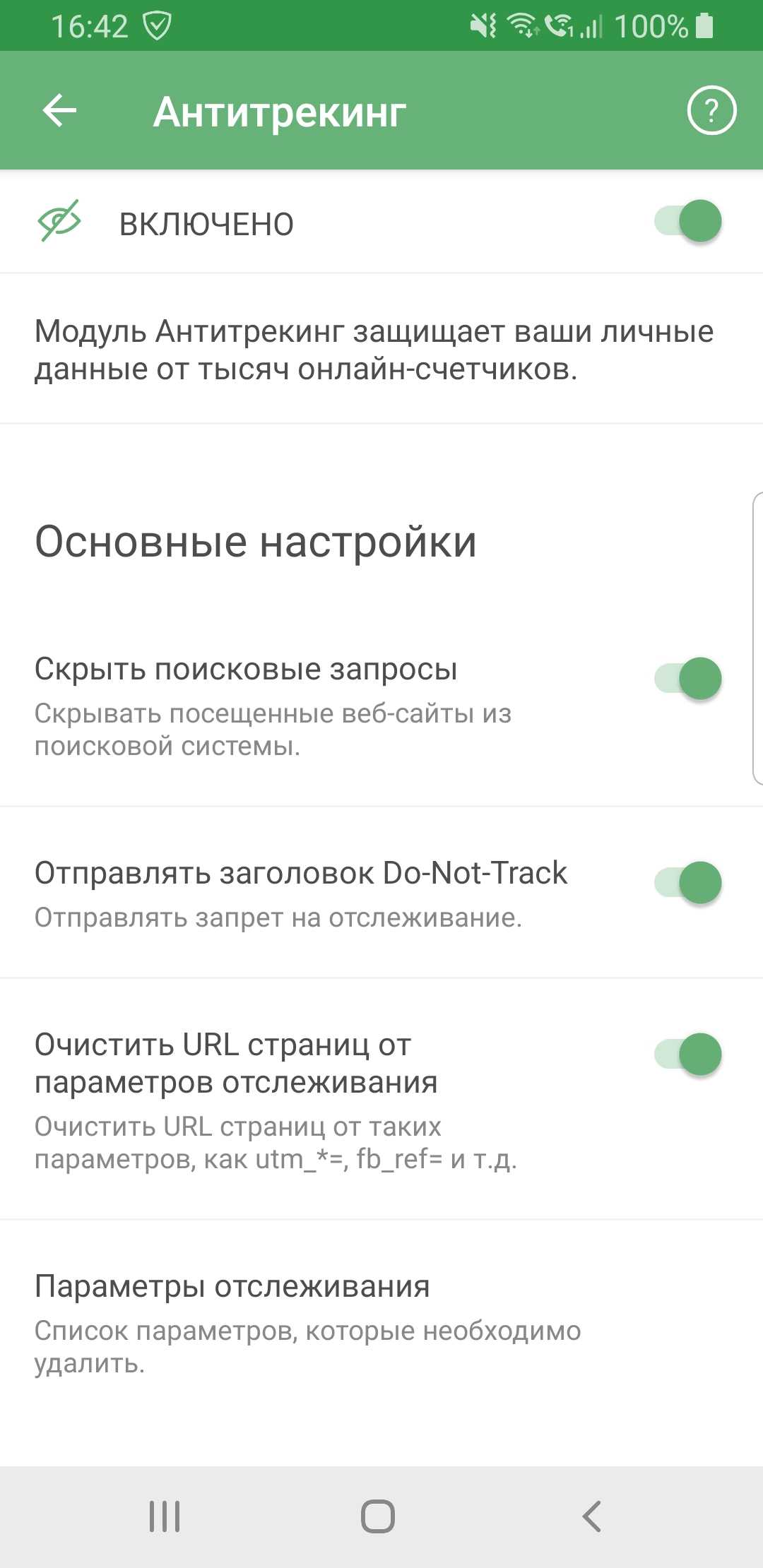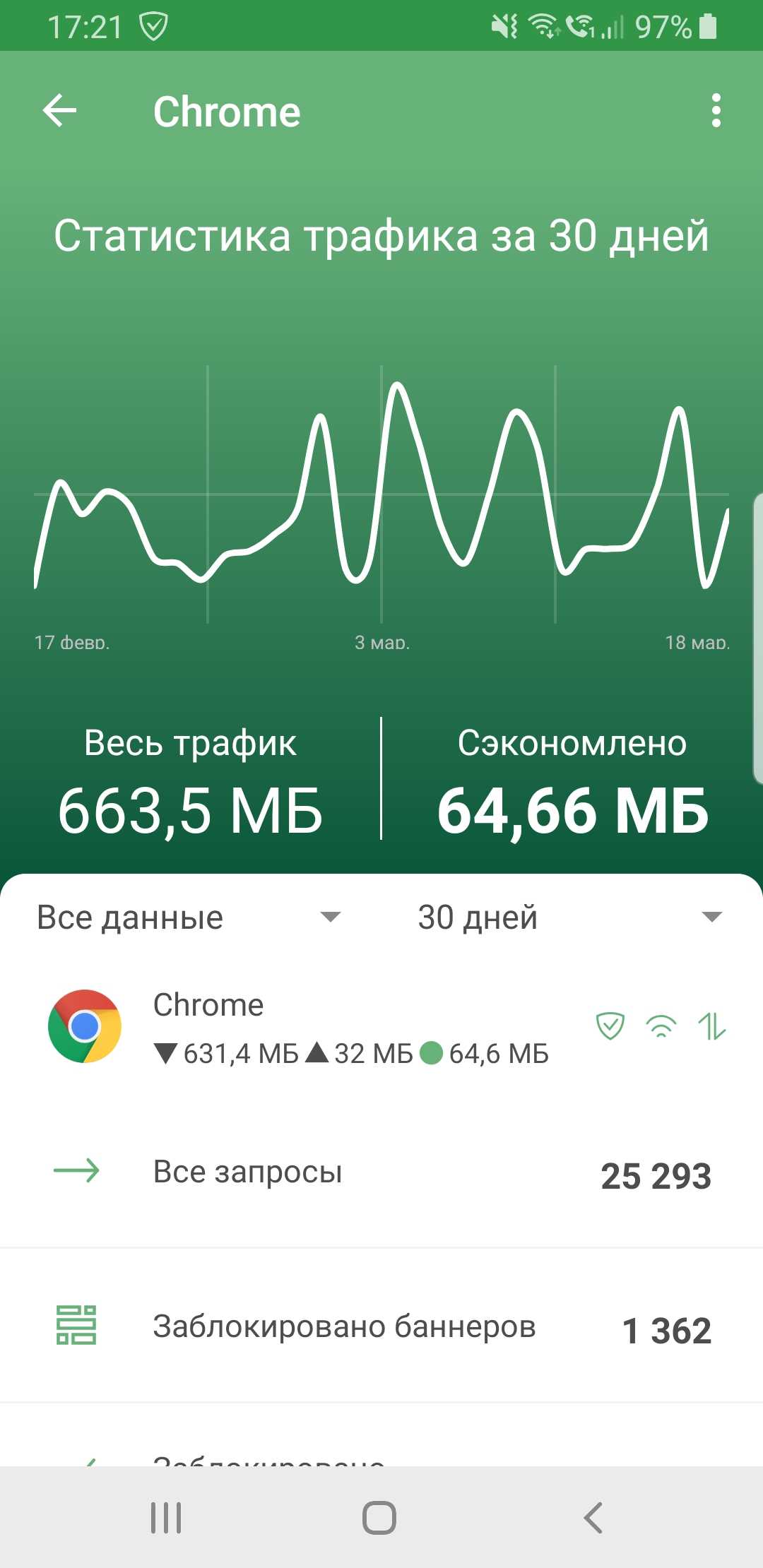Как настроить AdGuard
В этой инструкции расскажем, как правильно настроить AdGuard, какой параметр за что отвечает, какую опцию изменить в первую очередь, а какую лучше не трогать. Выставим параметры для комфортного посещения интернета, чтобы блокировалось только то, что сами выбрали. И чтобы скорость загрузки страниц при этом не изменилась. Поехали.
Шаг 1
Запустите программу и по ссылке в нижнем меню перейдите в первую вкладку настроек, под названием «Общие».
Здесь параметры выставлены по умолчанию и менять их не рекомендуем. Если отключить автозапуск, AdGuard все равно запустится, только без интерфейса. Кроме экономии пары десятков мегабайт оперативной памяти это ничего не даст.
Автоматические обновления обеспечивают совместимость блокировщика с новыми версиями браузеров и компонентами операционной системы. Они бесплатны.
Шаг 2
Откройте вкладку Антибаннер. Это главный модуль AdGuard. Включите модуль, чтобы вырезать со страниц сайтов рекламные баннеры. Автоматическое определение языковых фильтров также рекомендуем включить.
Реклама в России, США и Китае сильно отличается. Нет смысла подключать фильтры на всех доступных языках, если посещаете в основном русскоязычные сайты. Это только увеличит время загрузки страниц. Лучше выбрать англоязычный фильтр и фильтр на своем языке (в нашем случае — на русском). Остальные будут подключаться автоматически в зависимости от языка открываемых в браузере сайтов.
Следующая настройка — разблокировка полезной рекламы, которая учитывает интересы пользователей и не мешает просмотру контента. Можно включить на недельку, и если не понравится — выключить.
Шаг 3
В следующей вкладке находится модуль Антитрекинг, который не дает системам статистики собирать вашу персональную информацию, например, такую как:
- время, проведенное на сайте;
- возраст, пол, имя и фамилию, сохраненные в истории браузера;
- версию операционной системы, часовой пояс, местоположение и язык;
- поведение на сайте, карту кликов по ссылкам, движение курсора мыши в пределах окна браузера.
Чтобы заблокировать отслеживание, активируйте модуль. Проставьте галочки как на скриншоте ниже.
Шаг 4
Во вкладке ниже рекомендуем включить модуль Антифишинг, чтобы блокировать нехорошие сайты, распространяющие вирусы и обманывающие людей.
Настраивать тут больше нечего, двигаемся дальше.
Шаг 5
Если хотите, чтобы AdGuard блокировал рекламу во всех установленных программах, следующую вкладку пропускайте.
Шаг 6
Тем, у кого дома дети, будет полезна функция Родительский контроль. Модуль блокирует сайты, содержащие недопустимую для малышей информацию. Уровень чувствительности настраивается по возрасту. Запрет загрузки исполняемых файлов защитит компьютер от вирусов. Но если ребенок самостоятельно устанавливает игры, то такая защиты вызовет неудобства.
Если решили активировать модуль, придумайте и введите пароль для защиты настроек от изменения посторонними лицами. Предложение его ввести появится, как только поставите галочку возле надписи: «Включить родительский контроль».
Шаг 7
Во вкладке «Расширения» активируются, как ни странно, расширения. Они помогают управлять блокировкой рекламы не покидая окно браузера. Рекомендуем включить помощник AdGuard и блокиратор всплывающей рекламы.
Расширение Web of Trust включать не обязательно. Этот информер показывает репутацию сайта на основе оценок пользователей. В России им мало кто пользуется, поэтому информация о многих мелких ресурсах там неполная.
Шаг 8
Последняя вкладка — Сеть. Здесь обязательно включите фильтрацию HTTPS трафика. После этого AdGuard установит сертификат и закроет браузеры.
Инструкция подошла к концу. Когда проставите галочки и включите нужные модули, закройте AdGuard. Кнопку «Сохранить» тут жать не надо, изменения фиксируются на лету.
Если после смены настроек перестали загружаться некоторые сайты или в браузере не появляется значок помощника — перезагрузите компьютер.
Источник
Функции
AdGuard для Android — это уникальное мобильное приложение, удаляющее рекламу из просматриваемых вами веб-страниц и установленных на смартфоне или планшете приложений, защищающее пользователя от вредоносных и мошеннических сайтов, а также оберегающее его личные данные от систем сбора статистики. Ниже рассмотрены основные функции AdGuard для Android.
Антибаннер
Основное предназначение AdGuard для Android — это фильтрация рекламы, причем не только в загружаемых из Интернета веб-страницах, но также в приложениях и играх. AdGuard работает с любыми мобильными браузерами и совместим с версиями Android 5 и выше. Он удаляет со страниц посещаемых вами сайтов все постороннее содержимое, что позволяет заметно экономить трафик. С использованием AdGuard вы заметите, насколько быстрее стал работать ваш браузер.
Помимо рекламных баннеров, AdGuard для Android умеет фильтровать другие раздражающие элементы, которые нередко размещают на интернет-ресурсах их создатели — виджеты социальных сетей, всплывающие окна, формы обратного звонка, предупреждения об использовании файлов cookies и т.д.
Многие авторы бесплатного ПО монетизируют свои программы, показывая рекламные объявления в окне самого приложения или в виде всплывающих push-уведомлений. AdGuard успешно справляется с такой раздражающей рекламой, не затрагивая функционал самого приложения и не оказывая никакого влияния на его настройки.
По выбору пользователя AdGuard работает в одном из двух возможных режимов. В первом случае фильтрация трафика выполняется непосредственно на вашем устройстве при помощи локального VPN-сервера, поэтому быстродействие и качество работы AdGuard не зависят от скорости соединения с Интернетом. Во втором случае приложение запускает на мобильном устройстве локальный HTTP прокси-сервер. Если в установленной на смартфоне или планшете операционной системе Android не получены права суперпользователя (root), режим HTTP прокси-сервера не позволит фильтровать мобильный трафик в сетях Edge/3G/4G, кроме того, прокси-сервер потребует ручной настройки, поэтому такой режим рекомендуется включать на рутованных устройствах.
Для блокировки рекламы AdGuard для Android использует специальный набор фильтров, однако в настройках приложения имеется «белый список», позволяющий добавить адреса выбранных вами сайтов в перечень исключений, и Пользовательский фильтр, с помощью которого можно создать и настроить собственные правила фильтрации. Имеется возможность отключить фильтрацию для отдельных приложений.
Фильтрация HTTPS-трафика
AdGuard позволяет фильтровать трафик, передаваемый с использованием защищенного протокола HTTPS, для чего необходимо установить в системе специально сгенерированный цифровой сертификат. Фильтр имеет гибкие настройки, а также позволяет вести Белый и Черный списки. Таким образом, пользователь сам решает, для каких доменов следует отключить фильтрацию HTTPS-трафика, а для каких она обязательна.
Антифишинг
Фишинг — это чрезвычайно распространенный в Интернете метод мошенничества, направленный на кражу личных данных (паролей доступа, реквизитов банковских карт и т. д.). Для этого используются поддельные веб-страницы, имитирующие оформление популярных сайтов или реально существующих сетевых сервисов, например, интернет-магазинов или социальных сетей. Многие фишинговые сайты имеют адреса, отличающиеся от настоящих всего лишь несколькими символами.
Модуль Антифишинг надежно защищает владельцев смартфонов и планшетов от посещения мошеннических и опасных сайтов. Кроме того, он блокирует загрузку на защищаемое устройство вредоносных программ. При этом личная информация пользователя никуда не передается, и сервера AdGuard не знают о том, какие сайты он посещает: для проверки безопасности задействованы не открытые сетевые адреса (URL), а префиксы их хешей (хеш — определенным образом сформированная структура данных, однозначно идентифицирующая каждый добавленный в базу адрес).
Защита конфиденицальности
Многие сайты собирают различную информацию о своих посетителях: их IP-адрес, сведения об установленном на устройстве браузере и операционной системе, экранном разрешении, и даже о том, с какой веб-страницы пришел к ним пользователь. AdGuard предоставляет уникальный модуль Антитрекинга, который защитит вашу приватность. Узнать о нём больше можно в отдельной статье.
Помимо Антитрекинга, AdGuard вооружён Фильтром счетчиков и системы аналитики. Он призван защитить ваши персональные данные от автоматических систем сбора статистики. Если вы включите этот фильтр, владельцам сайтов будет крайне проблематично следить за вашими действиями в Интернете.
Брандмауэр
Брандмауэр AdGuard для Android позволяет гибко управлять доступом приложений в Интернет. С его помощью можно, например, запретить работающим на вашем смартфоне или планшете приложениям подключения по Wi-Fi или соединения по мобильной сети. Также имеется возможность изменить правила подключения приложений к Интернету в фоновом режиме при выключенном экране устройства. При этом детальная статистика как по отдельным приложениям, так и в целом, поможет принять правильные решения.
Источник
Как автоматизировать AdGuard для Android
Многие пользователи выбирают Android именно потому, что эта ОС позволяет настроить мобильное устройство под свои вкусы и держать всё под контролем. И это абсолютно в порядке вещей, когда пользователей AdGuard по какой-то причине не устраивает его поведение по умолчанию. Допустим, вы хотите, чтобы защита отключалась при старте определённого приложения и снова включалась при его остановке. Это задача для так называемого «таскера».
Интерфейс AdGuard
Существует множество приложений-таскеров, например, Tasker, AutomateIt и другие. AdGuard предоставляет интерфейс, с помощью которого такие приложения могут задавать всевозможные правила автоматизации.
Благодаря этому интерфейсу любое приложение может послать специальное сообщение (также называемое «intent», или «интент»), которое содержит имя действия и какую-либо дополнительную информацию. AdGuard увидит этот интент и выполнит запрашиваемое действие.
Вопросы безопасности
«А не слишком ли это опасно» — спросите вы — «предоставлять случайным приложениям доступ к функциям AdGuard?» И будете правы, именно поэтому вместе с интентом пересылается пароль. Этот пароль генерируется автоматически, но вы, конечно, можете поменять его самостоятельно в расширенных настройках AdGuard.
Доступные действия
Итак, готовы немного запачкать руки? Вот список действий, которые, будучи включёнными в интент, будут понятны AdGuard:
start — стартует защиту, дополнительные данные не нужны;
stop — останавливает защиту, дополнительные параметры не нужны;
pause — ставит защиту на паузу. Отличие от stop в том, что появится уведомление, тап по которому возобновит защиту. Дополнительные параметры не нужны;
update — проверяет наличие обновлений фильтров и приложения, дополнительные данные не нужны;
dns_filtering — включает и выключает DNS-фильтрацию. Требуется дополнительный флаг:
enable:true или enable:false — соответственно, включает или выключает DNS-фильтрацию.
dns_server — переключается между DNS-серверами, вам нужно указать дополнительные параметры:
server: adguard dns — переключается на сервер провайдера AdGuard DNS;
Полный список имен провайдеров доступен во вкладке «Свои настройки DNS» на экране DNS фильтрации
server: custom — переключается на добавленный ранее сервер с именем custom ;
server: tls://dns.adguard.com — создает новый сервер и переключается на него, если добавленные ранее серверы и провайдеры не содержат сервер с таким же адресом. В противном случае переключается на соответствующий сервер. Адреса серверов можно добавлять в виде IP (обычный DNS), sdns://… (DNSCrypt или DNS-over-HTTPS), https://… (DNS-over-HTTPS) или tls://. (DNS-over-TLS);
server: 1.1.1.1, tls://1.1.1.1 — создает и переключается на сервер с адресами, указанными через запятую. При добавлении сервера через server: 1.1.1.1, tls://1.1.1.1 , ранее добавленный сервер удаляется.
server:system — сбрасывает настройки DNS на «по умолчанию» (т.е. используются системные DNS серверы).
proxy_state – включает и выключает исходящий прокси. Требуется установка флага:
enable:true или enable:false — активирует и деактивирует исходящий прокси соответственно.
proxy_default – по умолчанию устанавливает прокси из списка уже существующих.
Дополнительно необходимо указать следующие параметры:
server:[name] , где [name] – это имя исходящего прокси-сервера из списка.
Также вы можете настроить параметры сервера вручную:
proxy_remove — удаляет прокси-сервер из списка ранее добавленных.
server:[name] , где [name] – это имя исходящего прокси сервера из списка.
Также вы можете настроить параметры сервера вручную:
- Обязательные настройки:
[type] — тип сервера:
[host] — домен или IP-адрес исходящего прокси-сервера;
[port] — порт исходящего прокси-серера (Целое число от 1 до 65535);
- Дополнительные настройки:
[login and password] — только если этого требует прокси-сервер. Эти данные игнорируются при настройке SOCKS4;
[udp] — применяется только при использовании типа сервера: SOCKS5 и включает опцию UDP через SOCKS5. Необходимо указать значение: true/false;
[trust] — применяется только для типа сервера: HTTPS_CONNECT и включает опцию Trust any certificates. Необходимо указать значение: true/false;
настройка по имени сервера : server:MyServer
настройка вручную : server:host=1.2.3.4&port=80&type=SOCKS5&username=foo&password=bar&udp=true
Не забудьте включить пароль как доп.параметр, а также упомянуть имя пакета и класс! Это необходимо делать для каждого интента!
Имя пакета: com.adguard.android
Выполнение без уведомлений
Чтобы выполнить задачу без показа тоста, добавьте в дополнительном EXTRA quiet:true
Источник